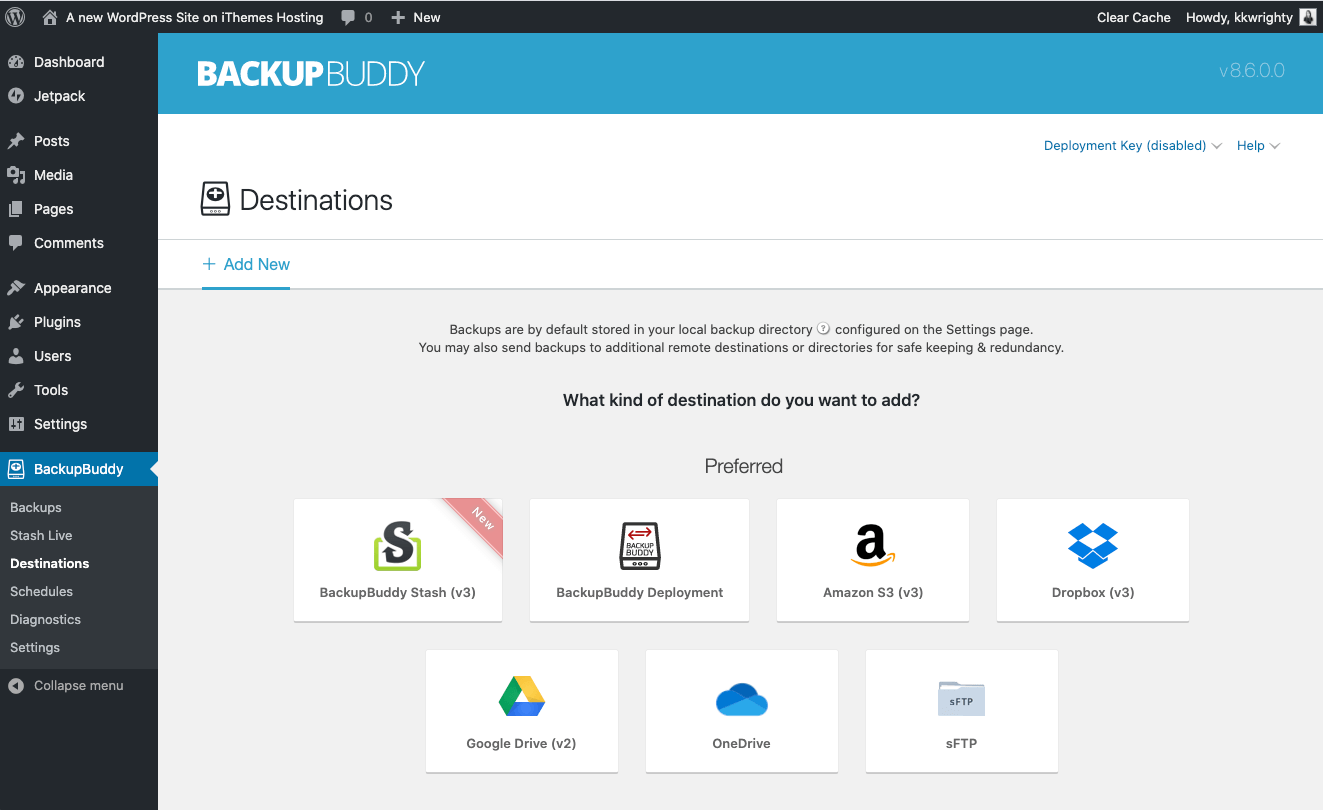الدليل الكامل للوجهات البعيدة لـ BackupBuddy
نشرت: 2020-10-20لا تكتمل إستراتيجية النسخ الاحتياطي في WordPress بدون مكان آمن خارج الموقع لتخزين ملفات النسخ الاحتياطي. في المكون الإضافي BackupBuddy ، تسمى هذه الوجهات البعيدة ، ولديك عدة خيارات لمكان إرسال النسخ الاحتياطية الخاصة بك لحفظها بأمان.
ما هي الوجهة البعيدة التي يجب أن تختارها؟ هناك بعض الأشياء المختلفة التي يجب أخذها في الاعتبار ، لذلك نأمل أن نساعدك في العثور على أفضل حل من خيارات التخزين خارج الموقع التي يدعمها BackupBuddy.
قد تعيد الوجهة النائية إلى الذهن مكانًا استوائيًا جميلًا ، لذا إليك منظر جميل للجزيرة للاستمتاع به قبل أن نبدأ الحديث عن ... النسخ الاحتياطية لموقع الويب.

ما هي الوجهة البعيدة؟
الوجهة البعيدة هي مكان آمن خارج الموقع لتخزين ملفات النسخ الاحتياطي لموقعك على الويب. عادةً ما تكون الوجهة البعيدة قائمة على السحابة ، مما يعني أن ملفاتك موجودة على شبكة من الخوادم البعيدة لضمان تكرار البيانات.
يحدث تكرار البيانات عندما يتم تخزين نفس قطعة البيانات في مكانين منفصلين أو أكثر. التكرار مهم بشكل خاص عندما يتعلق الأمر تخزين النسخ الاحتياطية (من الهاتف الخاص بك، والصور الرقمية والكمبيوتر والانترنت) وأنت لا تريد أن خطر فقدان أي وقت مضى ملفات النسخ الاحتياطي. هذا هو المكان الذي تظهر فيه الوجهات البعيدة في الصورة.
مشكلة النسخ الاحتياطية المحلية وتخزين النسخ الاحتياطية على موقع الويب الخاص بك
النسخة الاحتياطية المحلية هي ملف نسخ احتياطي يتم تخزينه على نفس الخادم مثل موقع الويب الخاص بك.
- نظرًا لأنه يتم تخزين نسخة احتياطية محلية على موقعك ، فإنها لا توفر حماية ضد خادم معطل أو موقع معطل.
- هناك فرصة جيدة أنه في حالة تلف موقع الويب الخاص بك ، فإن النسخ الاحتياطية المحلية الخاصة بك ستتلف أيضًا.
- إذا تم اختراق موقعك وفقدت الوصول إلى موقع الويب الخاص بك ، فستفقد أيضًا الوصول إلى ملفات النسخ الاحتياطي المحلية.
مع وضع كل هذه الأشياء في الاعتبار ، فإن أفضل مكان لتخزين ملفات النسخ الاحتياطي هو في وجهة بعيدة آمنة خارج الموقع. لحسن الحظ ، يجعل BackupBuddy من السهل إرسال ملفات النسخ الاحتياطي الخاصة بك خارج الموقع تلقائيًا باستخدام جداول النسخ الاحتياطي في WordPress.
خيارات الوجهة البعيدة في BackupBuddy
عندما تقوم بعمل نسخة احتياطية يدوية باستخدام BackupBuddy ، يتم تخزين النسخة الاحتياطية محليًا على موقع الويب الخاص بك ، في دليل أو مجلد على الخادم الخاص بك. هذا هو السبب في أنه من المهم جدًا إعداد وجهة بعيدة حتى يتمكن BackupBuddy من إرسال ملفات النسخ الاحتياطي الخاصة بك خارج الموقع وليس تخزينها محليًا.
للبدء في إعداد إعداداتك ، قم بزيارة BackupBuddy> صفحة الوجهات في لوحة تحكم مسؤول WordPress.
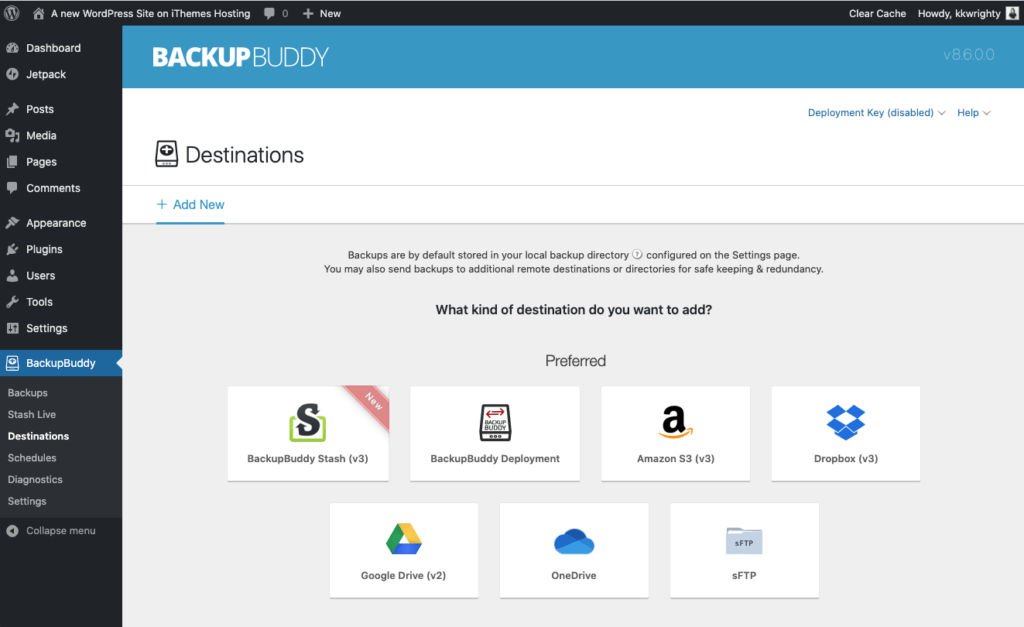
يقدم BackupBuddy خيارات الوجهة البعيدة التالية:
- BackupBuddy Stash لدينا الشخصية المفضلة!
- أمازون S3
- بصندوق الإسقاط
- جوجل درايف
- OneDrive
- sFTP / FTP
- بريد الالكتروني
BackupBuddy Stash
BackupBuddy Stash هي الوجهة البعيدة التي نوصي بها لنسخك الاحتياطية. لماذا ا؟ لقد أنشأنا BackupBuddy Stash لأننا نعلم مدى أهمية وجود وجهة بعيدة آمنة وموثوقة لنسخك الاحتياطية.
فيما يلي بعض الأسباب التي تجعلك تحب BackupBuddy Stash:
- لا يوجد إعداد معقد - فقط أدخل تسجيل الدخول إلى حساب iThemes الخاص بك وقم بتخزينه بعيدًا! يعد BackupBuddy Stash أيضًا من السهل جدًا تكوينه كوجهة بعيدة في BackupBuddy ، نظرًا لأن كل ما تحتاجه هو تسجيل دخول العميل وكلمة المرور للتنشيط.
- التخزين المشفر + التكرار العالي - قم بتخزين النسخ الاحتياطية الخاصة بك في سحابة BackupBuddy بأمان مع التكرار العالي والتخزين المشفر.
- يدعم BackupBuddy Stash عمليات تحميل الملفات متعددة الأجزاء بحيث يمكن نقل الملفات الكبيرة في أجزاء أصغر إذا لزم الأمر بدلاً من نقلها كلها مرة واحدة.
- ترحيل / استعادة الملفات بسهولة من Stash - عند استعادة موقع أو ترحيله ، يتيح لك ImportBuddy استخدام ملفات Stash أو Stash Live لإكمال الاستعادة أو الترحيل.
- تم دمج Stash مع iThemes Sync ، بحيث يمكنك إدارة مواقع متعددة من لوحة معلومات واحدة ، مما يزيد من تبسيط سير عمل مسؤول WordPress.
- أفضل للجميع ، إنه مجاني! يتمتع جميع عملاء BackupBuddy الذين لديهم اشتراك نشط في BackupBuddy بمستوى أساسي من التخزين المجاني المتضمن بدون أي رسوم إضافية.
من صفحة الوجهات البعيدة ، انقر فوق الزر + إضافة جديد لإضافة وجهة التخزين الخاصة بك. كل ما تحتاجه لإعداد BackupBuddy Stash هو نفس اسم مستخدم iThemes وكلمة المرور اللذين استخدمتهما لشراء BackupBuddy.
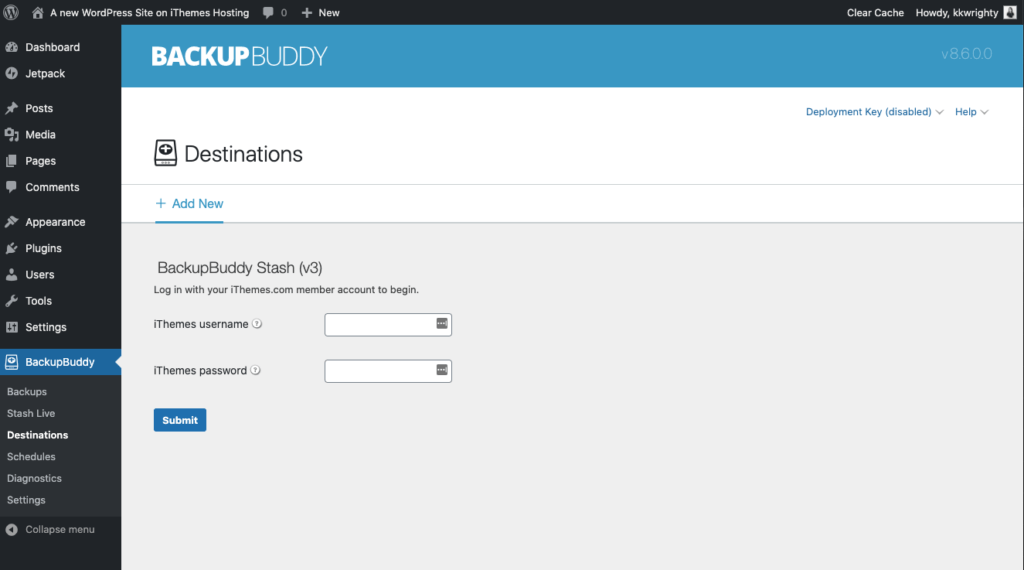
بمجرد إكمال الإعداد للوجهة ، ستتمكن من عرض الملفات التي أرسلتها إلى Stash من صفحة الوجهات بالنقر فوق علامة التبويب My Stash.
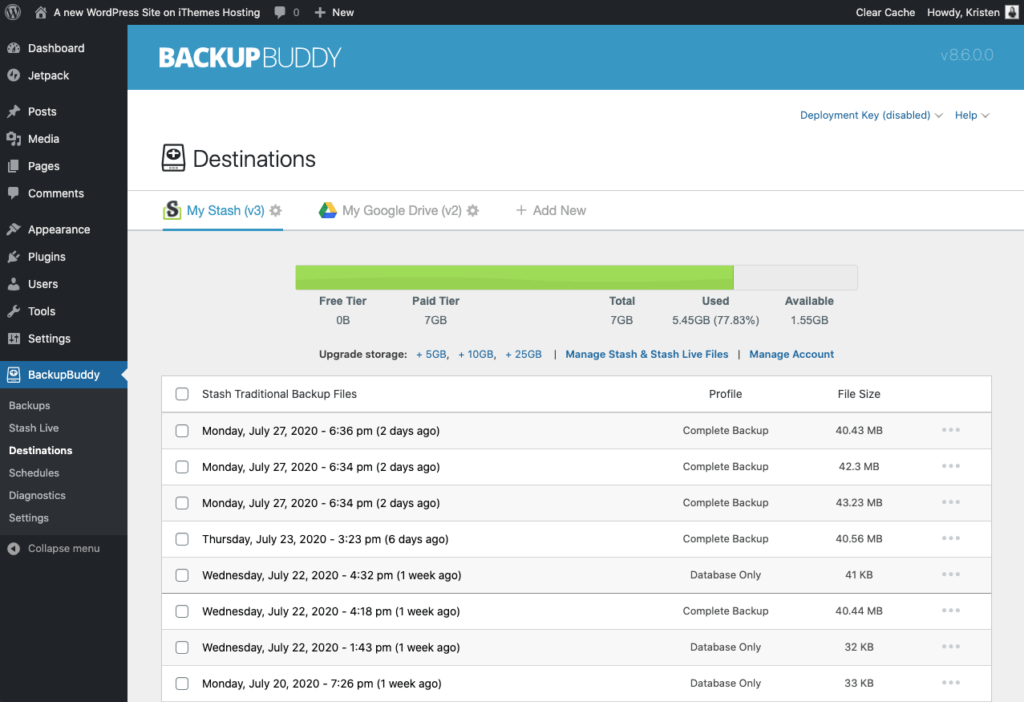
ستتمكن من معرفة مقدار المساحة التي تشغلها ملفات النسخ الاحتياطي ومقدار المساحة المتوفرة لديك. يمكنك أيضًا تنزيل أي من الملفات التي أرسلتها إلى Stash ونسخها إلى Local.
يمكن أيضًا إدارة ملفات Stash من لوحة معلومات iThemes Sync لجميع مواقع الويب الخاصة بك. تعد المزامنة مفيدة جدًا إذا كان لديك BackupBuddy مثبتًا على العديد من مواقع الويب المختلفة التي تديرها لأنه من الرائع رؤية جميع ملفات النسخ الاحتياطي في مكان واحد.
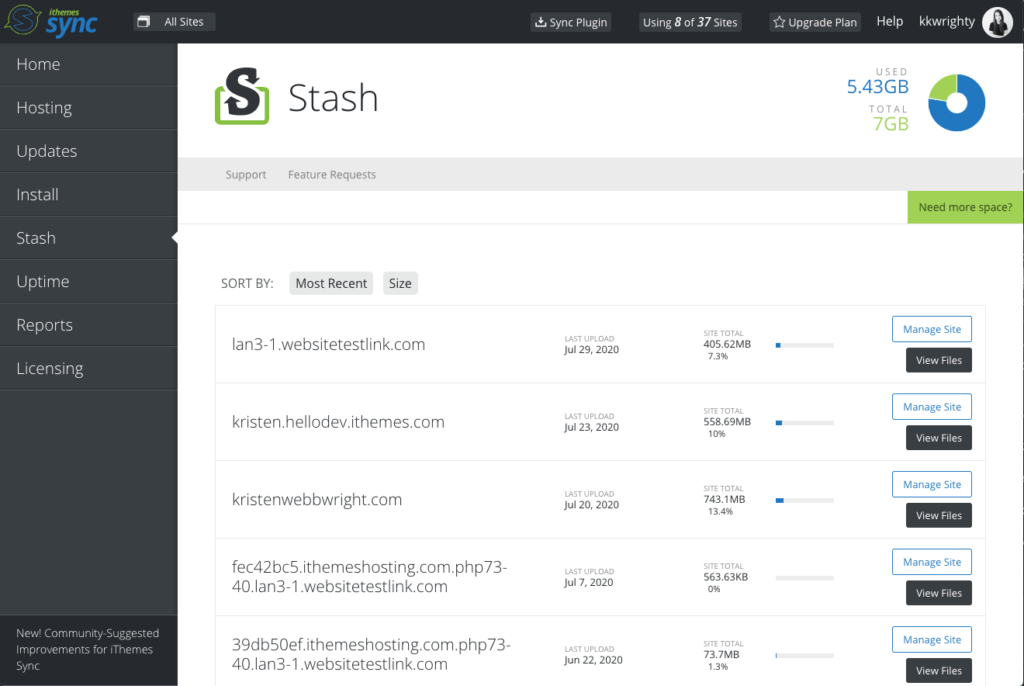
ما عليك سوى النقر فوق الزر "عرض الملفات" لتنزيل الملفات الموجودة في Stash أو حذفها.
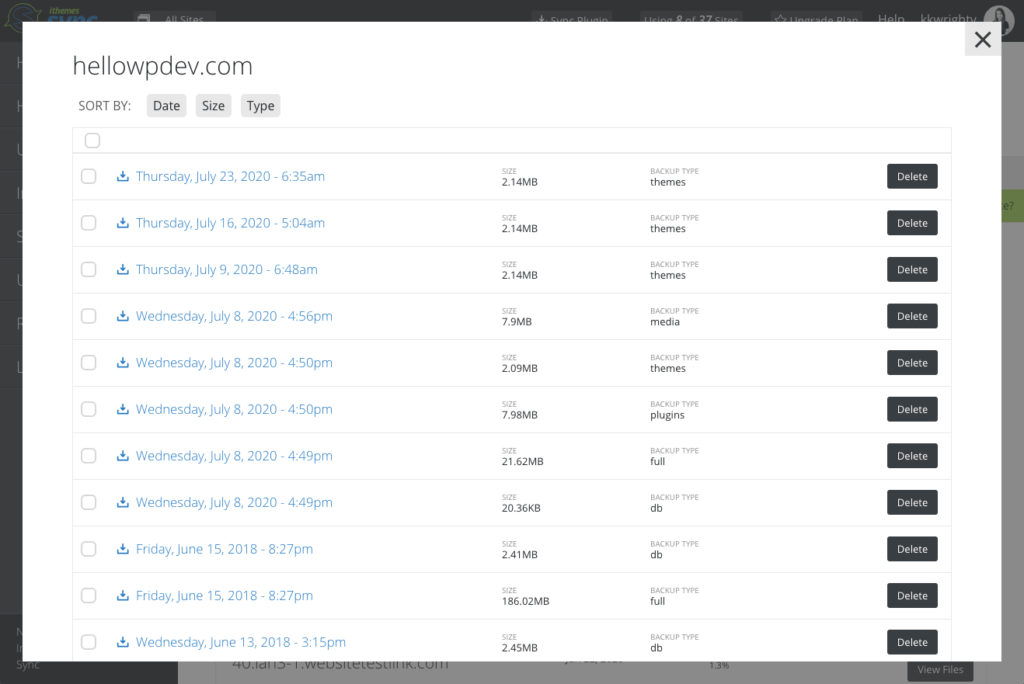
أمازون S3
Amazon Simple Storage Service (Amazon S3) هو مزود تخزين سحابي معروف. من المعروف أن هذه الوجهة موثوقة وتعمل بشكل جيد مع BackupBuddy.
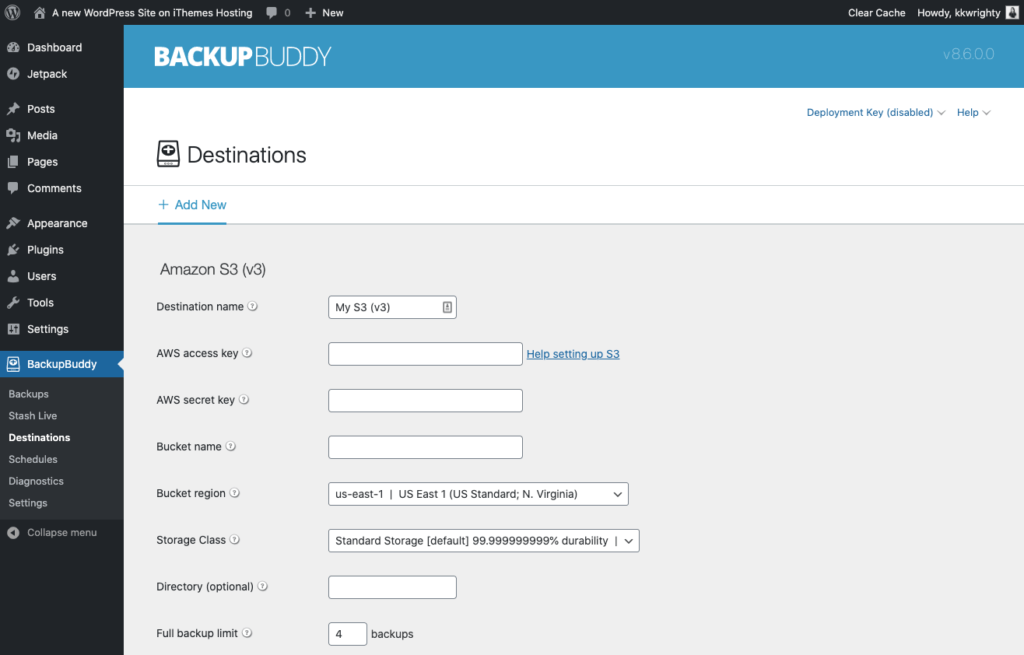
لإعداد Amazon S3 ، ستحتاج إلى:
- مفتاح الوصول إلى AWS
- مفتاح سر AWS
- اسم دلو
- منطقة دلو
- فئة التخزين
- الدليل (اختياري)
بصندوق الإسقاط
يتضمن BackupBuddy دعمًا للنسخ الاحتياطي من WordPress إلى Dropbox ، لذا فأنت تعلم أن ملفات النسخ الاحتياطي على WordPress مخزنة بأمان خارج الموقع في حساب Dropbox الخاص بك. باستخدام BackupBuddy ، يمكنك إعداد جداول نسخ احتياطي لإرسال ملفات النسخ الاحتياطي على WordPress تلقائيًا إلى Dropbox بعد كل نسخة احتياطية مكتملة.

كل ما تحتاجه لتوصيل BackupBuddy Dropbox هو تسجيل الدخول إلى Dropbox ثم نسخ الرمز إلى الحافظة الخاصة بك. الصق الكود الخاص بك في مربع "Paste Your Code Here" داخل BackupBuddy لإكمال الإعداد.
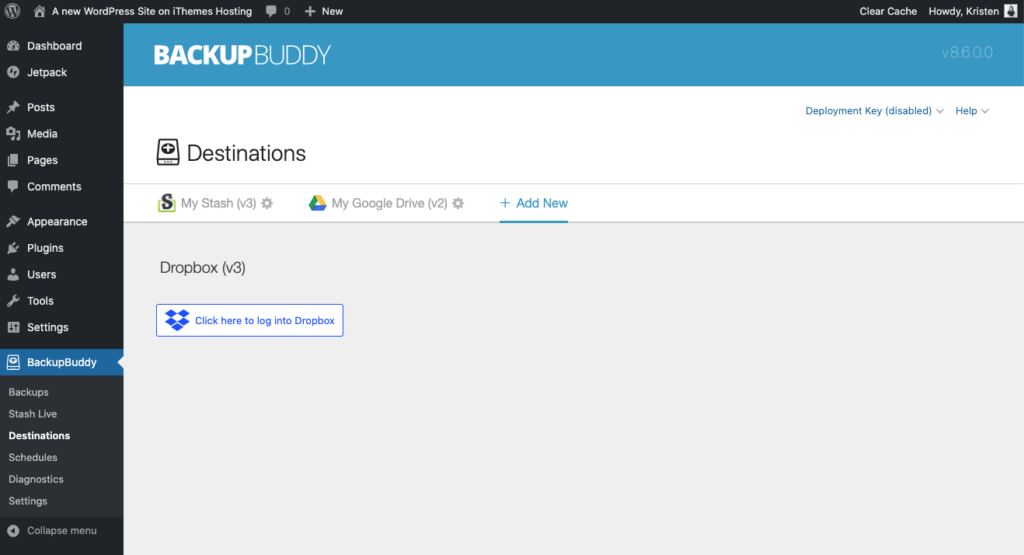
جوجل درايف
يتضمن BackupBuddy Google Drive كخيار وجهة بعيدة لتخزين النسخ الاحتياطي على WordPress.
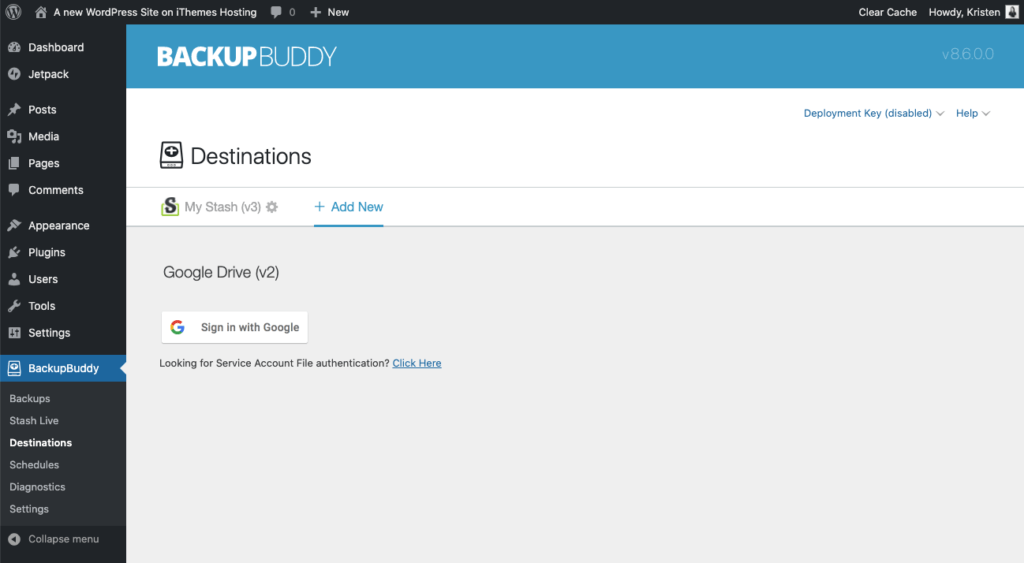
OneDrive
أحدث وجهة بعيدة في BackupBuddy هي OneDrive. لبدء استخدام وجهة OneDrive ، تأكد أولاً من أن لديك حق الوصول إلى حساب Microsoft. انقر فوق الزر لتسجيل الدخول إلى OneDrive. ستظهر نافذة تطلب منك تسجيل الدخول إلى حساب Microsoft الخاص بك ، ما عليك سوى إدخال بيانات اعتماد Microsoft وستحصل على رمز مصادقة.
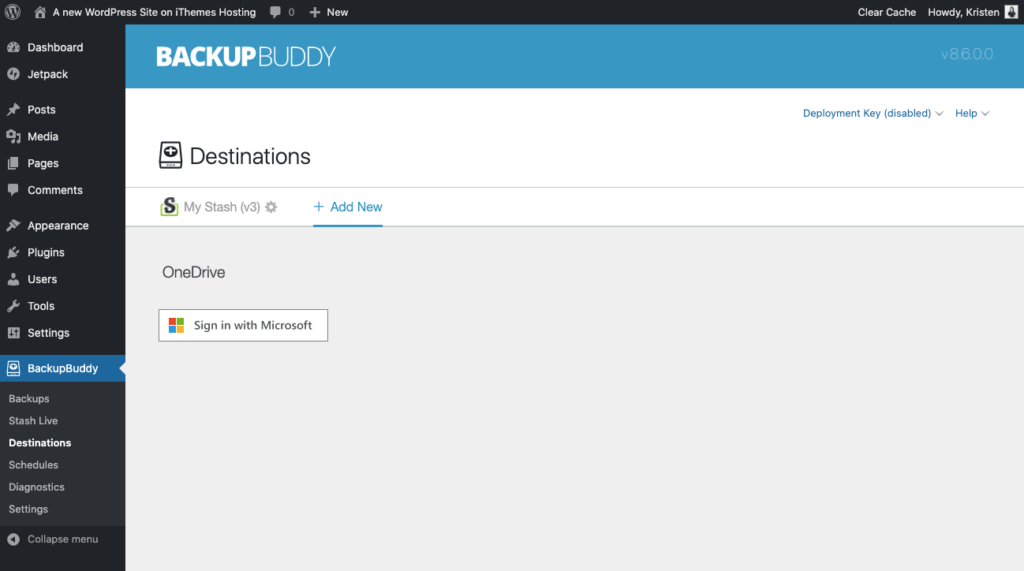
sFTP
يدعم BackupBuddy بروتوكول نقل الملفات الآمن (sFTP) كوجهة بعيدة. sFTP هي الطريقة الأكثر شيوعًا لإرسال ملفات أكبر بين الخوادم. توفر معظم حسابات استضافة الويب إمكانية الوصول إلى sFTP أو FTP.
كل ما تحتاجه لتوصيل BackupBuddy Dropbox هو تسجيل الدخول إلى Dropbox ثم نسخ الرمز إلى الحافظة الخاصة بك. الصق الكود الخاص بك في مربع "Paste Your Code Here" داخل BackupBuddy لإكمال الإعداد.
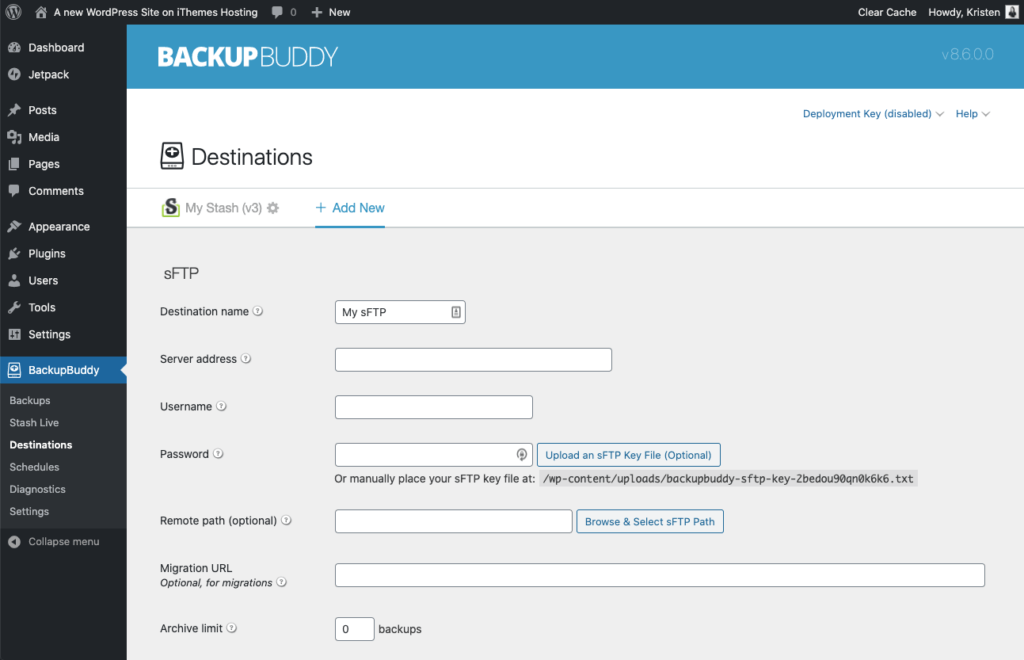
بريد الالكتروني
باستخدام الوجهة البعيدة للبريد الإلكتروني ، يمكنك إرسال الملفات كمرفقات بالبريد الإلكتروني.
ضع في اعتبارك إنشاء حساب Gmail إضافي للنسخ الاحتياطية فقط. يبلغ حجم معظم النسخ الاحتياطية لقاعدة البيانات فقط 100-200 كيلو بايت ، لذا فهي تتناسب تمامًا مع قيود المرفقات الحالية في Gmail والتي تبلغ 25 ميجا بايت. بالإضافة إلى ذلك ، مع اصطلاح تسمية الملفات في BackupBuddy ، يكون العثور على نسخ احتياطية لمجال معين أمرًا سهلاً لأن ملفات المرفقات قابلة للبحث.
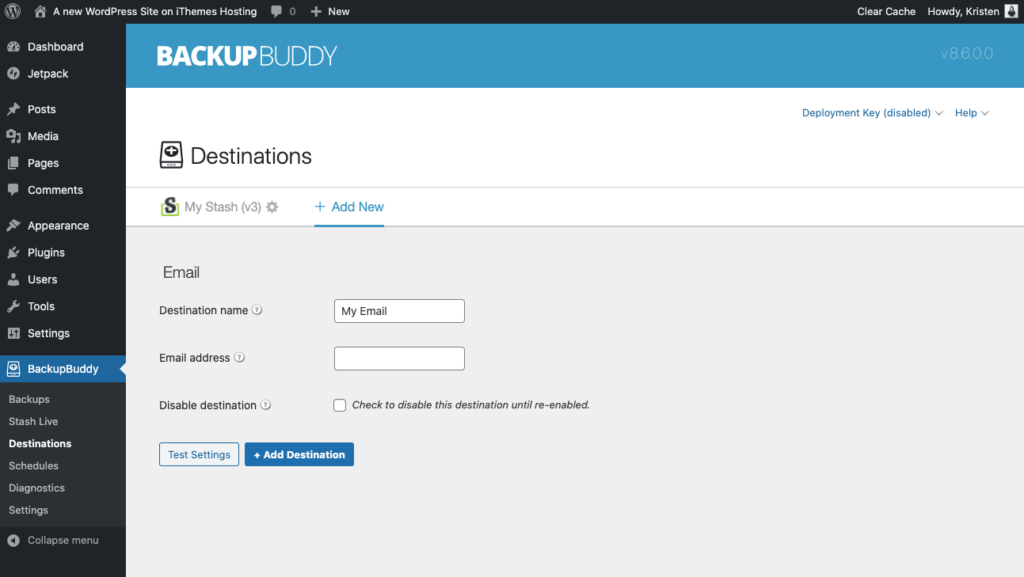
إعدادات الوجهة البعيدة: حدود النسخ الاحتياطي
سترى بعض الإعدادات الشائعة لكل وجهة بعيدة ، وكلها تتعلق بعدد النسخ الاحتياطية التي سيتم تخزينها في وجهتك. هذه الإعدادات مهمة لأنها تتعلق بحجم مساحة التخزين المتاحة لديك.
كيفية عرض الملفات المرسلة مؤخرًا وإرسال السجلات
تتيح لك حالة النقل الحديثة للوجهات البعيدة عرض قائمة بالنسخ الاحتياطية التي تم إرسالها مؤخرًا إلى وجهة بعيدة. تتضمن هذه القائمة وقت بدء النسخ الاحتياطي وانتهائه وكيفية تشغيله وحالة النجاح / الفشل.
انتقل إلى BackupBuddy> صفحة التشخيص في قائمة مسؤول WordPress. توجه إلى علامة التبويب " الإجراءات الأخيرة" .
في هذه الشاشة ، ستتمكن من عرض حالة الملفات المرسلة مؤخرًا.
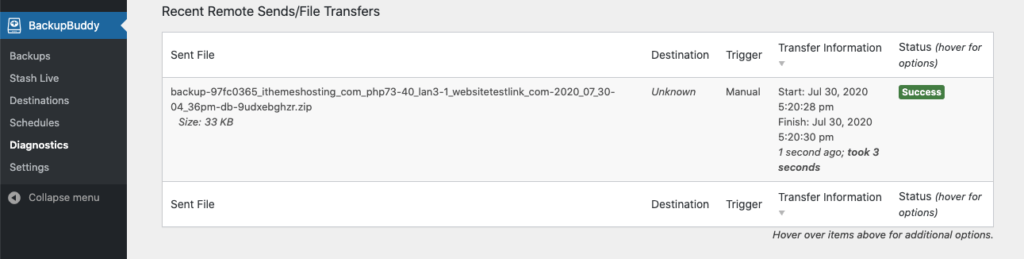
إدارة ملفات النسخ الاحتياطي في وجهاتك البعيدة
يمكنك إدارة الملفات في الوجهات البعيدة بطريقتين:
- من BackupBuddy> صفحة الوجهات. انقر فوق علامة التبويب الوجهة البعيدة التي تختارها بمجرد إعدادها لعرض الملفات المخزنة هناك. يمكنك الحذف والنسخ إلى المحلي من هنا أيضًا.
- من حساب الوجهة البعيدة الخاص بك . قم بتسجيل الدخول إلى وجهتك البعيدة لعرض الملفات أو تنزيلها أو حذفها.
استخدام جداول النسخ الاحتياطي + الوجهات البعيدة
أخيرًا ، من المهم الجمع بين جداول النسخ الاحتياطي والوجهات البعيدة. ليس لديك أي جداول معدة حتى الآن؟ إليك 10 نصائح حول جداول النسخ الاحتياطي في WordPress.
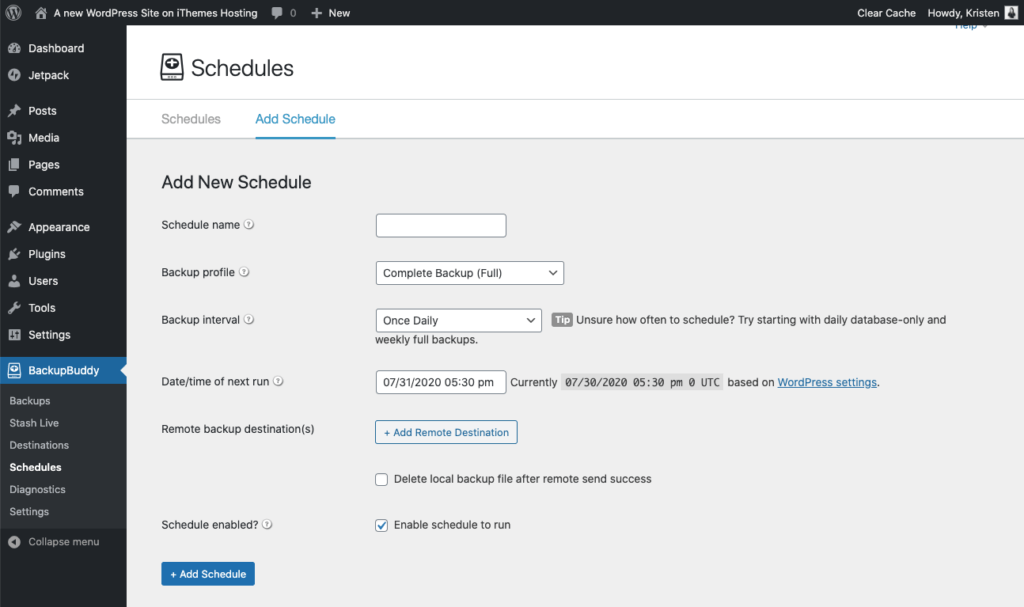
بمجرد الانتهاء من وضع جداول النسخ الاحتياطي الخاصة بك ، سيرسلها BackupBuddy تلقائيًا إلى وجهتك البعيدة.
آه ... الآن عد إلى جزيرة أحلام اليقظة.
تعرف على المزيد حول الحصول على أقصى استفادة من BackupBuddy ، البرنامج المساعد 3 في 1 للنسخ الاحتياطي WordPress
يمكن لـ BackupBuddy ، المكون الإضافي للنسخ الاحتياطي في WordPress ، إجراء نسخ احتياطي واستعادة وترحيل موقع WordPress الخاص بك إلى مضيف أو مجال جديد. يمكنك بعد ذلك تخزين النسخ الاحتياطية الخاصة بك بأمان خارج الموقع من خلال تكامل OneDrive و Dropbox و Google Drive ، أو استخدام BackupBuddy Stash ، وهي وجهة تخزين النسخ الاحتياطي الآمنة والبعيدة (تحصل على 1 جيجابايت مجانًا من خلال اشتراكك في BackupBuddy!)
احصل على BackupBuddy الآن
تكتب كريستين دروسًا تعليمية لمساعدة مستخدمي WordPress منذ 2011. يمكنك عادةً العثور عليها وهي تعمل على مقالات جديدة لمدونة iThemes أو تطور موارد لـ #WPprosper. خارج العمل ، تستمتع كريستين بكتابة اليوميات (كتبت كتابين!) ، والمشي لمسافات طويلة والتخييم ، والطهي ، والمغامرات اليومية مع عائلتها ، على أمل أن تعيش حياة أكثر حاضرًا.